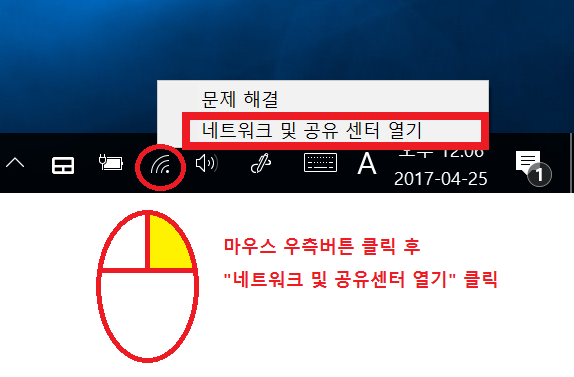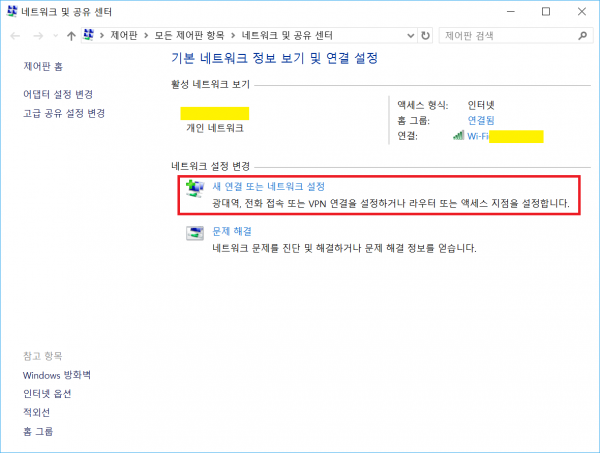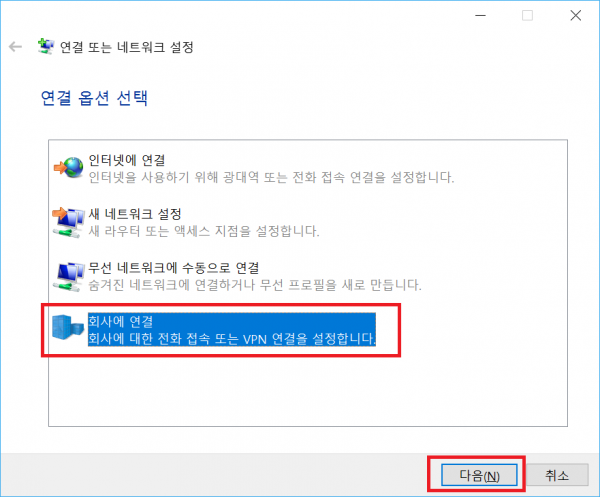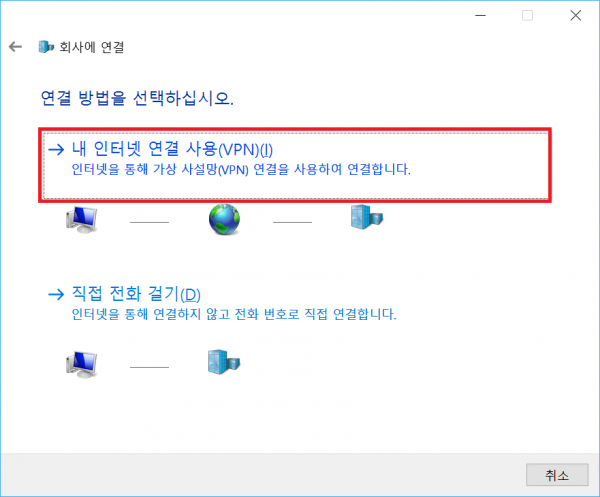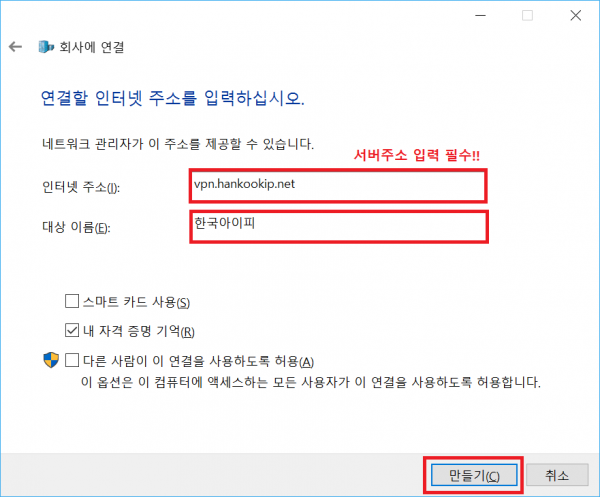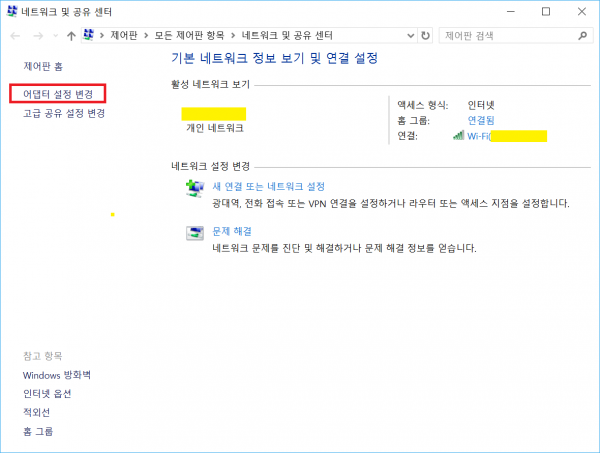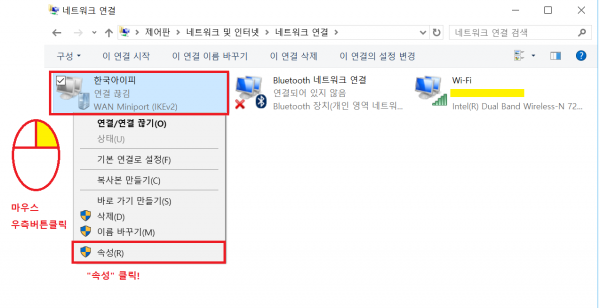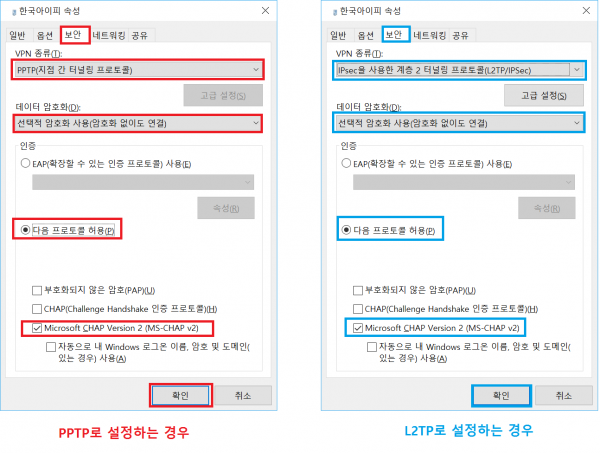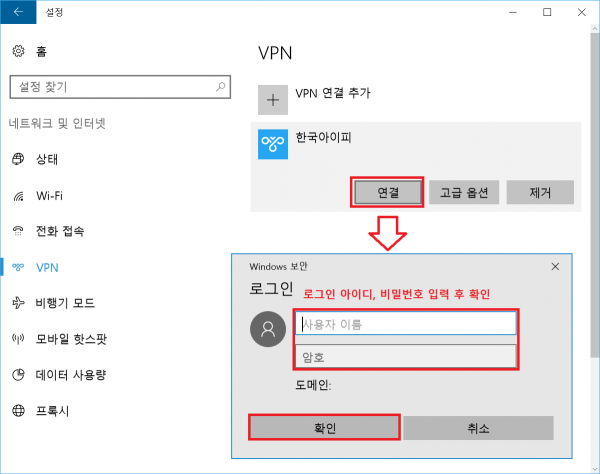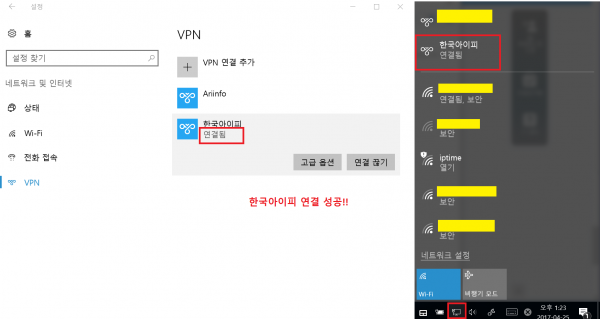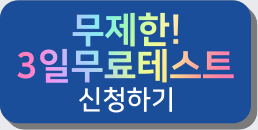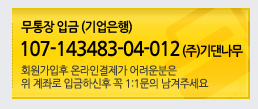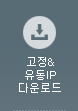[수동설정방법안내] Windows10 수동연결방법안녕하세요~ Play your IP 한국아이피 입니다.
신선한 즐거움, 커뮤니티와 함께하는 한국아이피 아이피 서비스. PC에서 수동설정하는 방법에 대해 안내해드립니다. 수동설정은 고정IP서비스에서만 사용하실 수 있습니다. <윈도우 10 설정방법> 1) 네트워크 및 공유센터 열기
2) 새 연결 또는 네트워크 설정
3) 회사에 연결
4) 내 인터넷 연결 사용
5) VPN 연결할 주소 및 이름 ** 고정A, 고정E 서버주소 : s1.hankookip.net ** 고정B, 고정F 서버주소 : s2.hankookip.net ** 고정D(레몬) 서버주소 : lemon.hankookip.net ** 고정KT(골드) 서버주소 : vpn.hankookip.net
6) 네트워크 및 공유센터 - "어댑터 설정변경" 클릭!
7) 만들어진 아이콘 마우스 우측버튼 클릭 - "속성" 클릭!
9) 만들어진 아이콘을 더블클릭해서 연결! (아이디는 신청한 아이디@1 로 하셔야 합니다. 여러개 아이피를 사용하는 경우 아이디@1, 아이디@2,... 설정)
10) 연결 성공 !!
이상 한국아이피 수동설정방법 중 Windows10 설정 방법이었습니다.
The begining of the future is community ⓒHANKOOKIP
|